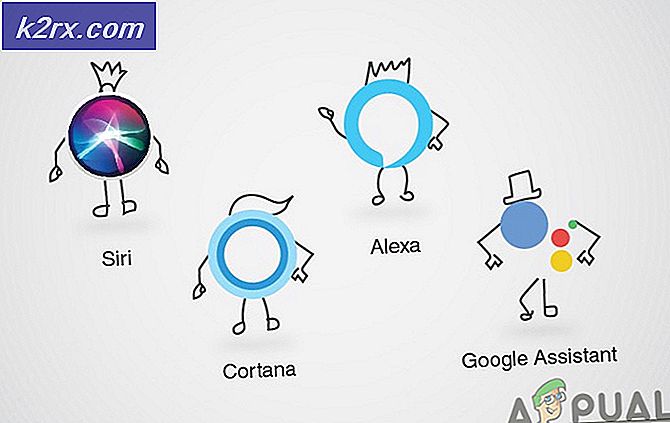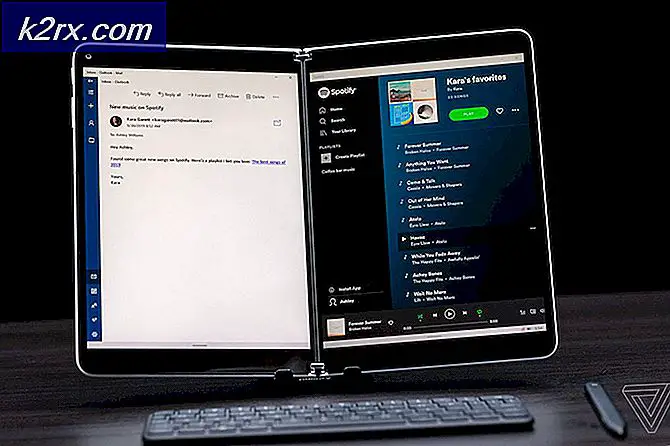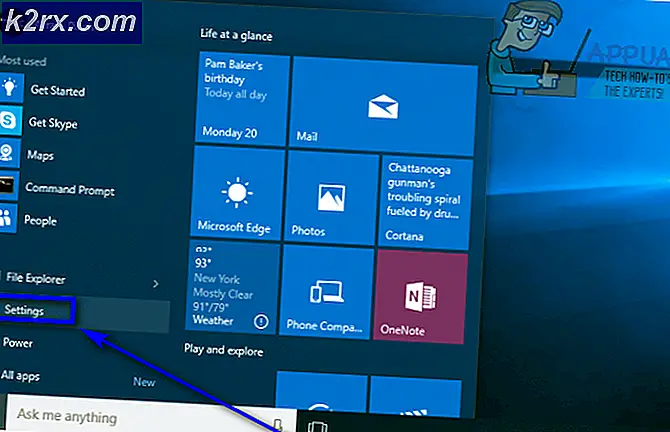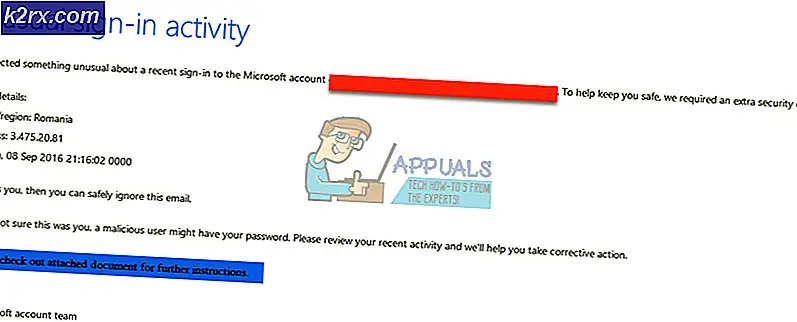Fix: MTP USB Device Driver mislykkedes
MTP står for Media Transfer Protocol. Det bruges aktivt, når du vil overføre data mellem din computer og en android enhed. Hvis denne enhed ikke installerer som forventet, kan du ikke overføre medier eller andre filer.
Denne fejl opstår normalt, når du tilslutter enheden til din computer ved hjælp af en USB-forbindelse. Det betyder, at computeren ikke kunne oprette forbindelse til enheden med succes; installationen af enhedsdriveren mislykkedes.
Før vi fortsætter med fejlfinding, skal du sørge for, at din telefonhardware fungerer fint, og der er ingen fejl. Prøv at forbinde enheden til andre computere og kontrollere, om de er tilsluttet der. Prøv at forbinde USB til forskellige porte på computeren (prøv både for og bag på din pc). Du bør også kontrollere, om det kabel, du bruger, fungerer korrekt. Prøv at bruge forskellige dataoverførselsborde og kontrollere om der er nogen forskel.
Du kan også prøve at undersøge muligheden for USB-fejlfinding på din mobilenhed, og prøv derefter at sætte den i computeren. Hvis dette ikke har nogen virkning, kan du altid tilbageføre ændringerne.
Løsning 1: Brug af kommandoprompt
Vi kan prøve at køre en kommando på din kommandoprompt i forbindelse med den lokale gruppe på din computer. Det meste af tiden er fejlmeddelelsen netop forårsaget af UAC, der begrænser computeren fra at installere de nødvendige enhedsdrivere. Vi kan prøve at ændre det gennem kommandoprompten og kontrollere, om dette løser problemet.
- Tryk på Windows + S for at starte søgefeltet, skriv kommandoprompt i dialogboksen, højreklik på programmet og vælg Kør som administrator .
- En gang ved kommandoprompten, udfør følgende kommando:
net localgroup Administrators lokale service / tilføj
PRO TIP: Hvis problemet er med din computer eller en bærbar computer / notesbog, skal du prøve at bruge Reimage Plus-softwaren, som kan scanne lagrene og udskifte korrupte og manglende filer. Dette virker i de fleste tilfælde, hvor problemet er opstået på grund af systemkorruption. Du kan downloade Reimage Plus ved at klikke her
- Udfør den følgende kommando, og prøv at sætte din enhed igen til Windows for at registrere den og installere de nødvendige drivere. Forhåbentlig bliver problemet løst. Du kan også prøve at genstarte din computer efter at have udført kommandoen, hvis problemet stadig vedvarer.
Løsning 2: Kontrollerer registreringsindstillinger
En anden grund til, at denne fejl kan opstå, er, at din registreringsdatabaseindstillinger muligvis er indstillet til ikke at genkende og installere en ekstern enhed. Vi kan prøve at ændre registreringsindstillingerne ved at slette en post og kontrollere, om dette løser problemet ved hånden.
- Tryk på Windows + R, skriv regedit i dialogboksen og tryk på Enter.
- Når du er i registreringseditoren, skal du navigere til følgende adresse:
HKEY_LOCAL_MACHINE \ SYSTEM \ CurrentControlSet \ Control / Class.
- Når du er i målplaceringen, skal du trykke på Ctrl + F for at starte søgedialogen. Indtast ordet Portable Devices, og tryk Find Find Next.
Hvis du ikke finder mappen, skal du gå videre til den næste løsning, da denne ikke passer til din computer.
- Windows vil nu gentage gennem alle resultaterne og forsøge at søge efter søgeordet. Hvis det finder en kamp, skal du kontrollere, om den pågældende mappe indeholder nøglen UpperFilters . Hvis du finder det, skal du slette søgeordet og genstarte computeren, så ændringerne får virkning.
- Efter genstart skal du tilslutte enheden igen og kontrollere, om problemet bliver løst.
Bemærk: Registreringseditor er et kraftfuldt værktøj. Redigering af nøglerne, som du ikke ved om, kan hæmme din computer og endda gøre den ubrugelig. Det anbefales at sikkerhedskopiere dit registreringsdatabase, inden du gennemfører ændringer for at sikre, at du altid kan gendanne, hvis noget går galt.
Løsning 3: Installation af MTP Porting Kit
Hvis problemet stadig vedvarer, kan det betyde, at du ikke har MTP Porting Kit installeret på din computer, eller det er forældet. Vi kan prøve at installere det nyeste kit fra Microsofts officielle hjemmeside og kontrollere, om dette giver nogen forskel.
- Gå over til Microsofts officielle hjemmeside og download MTP Porting Kit til en tilgængelig placering.
- Åbn den eksekverbare og installer softwaren på din computer. Efter installationen skal du genstarte computeren.
- Tilslut nu din enhed, og kontroller, om computeren installerer de nødvendige drivere som forventet.
PRO TIP: Hvis problemet er med din computer eller en bærbar computer / notesbog, skal du prøve at bruge Reimage Plus-softwaren, som kan scanne lagrene og udskifte korrupte og manglende filer. Dette virker i de fleste tilfælde, hvor problemet er opstået på grund af systemkorruption. Du kan downloade Reimage Plus ved at klikke her